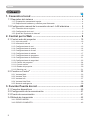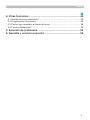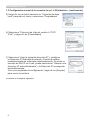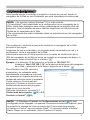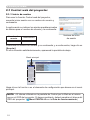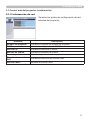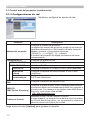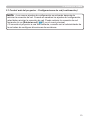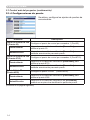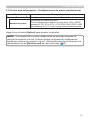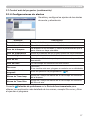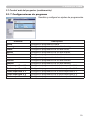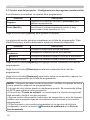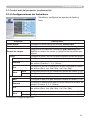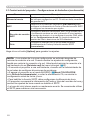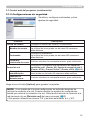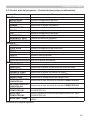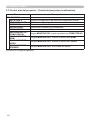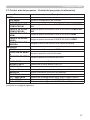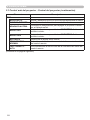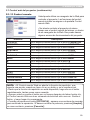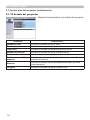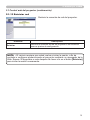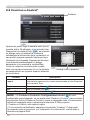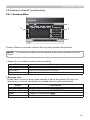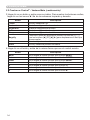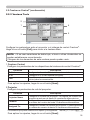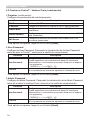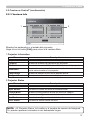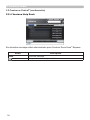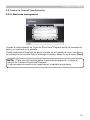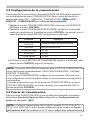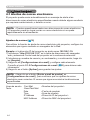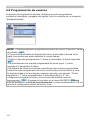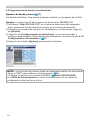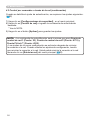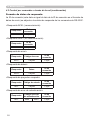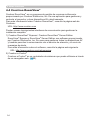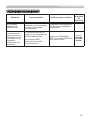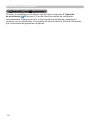1
Proyector
Manual de usuario
(detallado)
Guía de red
►
Antes de usar este producto, asegúrese de leer todos los
manuales del mismo. Luego de leerlos, consérvelos en un lugar seguro para referencia futura.
ADVERTENCIA
• La información en este manual está sujeta a modicaciones sin aviso.
• Las ilustraciones de este manual se ofrecen únicamente a modo de ejemplo.
Pueden ser ligeramente diferentes a su proyector.
•
El fabricante no asume responsabilidad por errores que puedan aparecer en este manual.
• No se permite la reproducción, la transferencia o la copia total o parcial de
este documento sin expreso consentimiento por escrito.
NOTA
Reconocimiento de marcas registradas
•
Microsoft
®
, Internet Explorer
®
, Windows
®
, Windows Vista
®
, Windows
®
7, Windows
®
8 y Aero
®
son marcas comerciales registradas de Microsoft Corporation en EE.UU. y/u otros países.
• Adobe
®
y Flash
®
son marcas comerciales registradas de Adobe Systems Incorporated.
• Pentium
®
es marca comercial registrada de Intel Corporation.
• JavaScript
®
es marca comercial registrada de Sun Microsystems, Inc.
•
HDMI, el logo HDMI y High-Denition Multimedia Interface son marcas comerciales o marcas
comerciales registradas de HDMI Licensing LLC. en Estados Unidos y en otros países.
• Crestron
®
, Crestron e-Control
®
, e-Control
®
, Crestron RoomView
®
y RoomView
TM
son
marcas comerciales o marcas comerciales registradas de Crestron Electronics, Inc. en
Estados Unidos y en otros países.
• PJLink es una marca cuyos derechos de marca se han solicitado en
Japón, Estados Unidos y otros países y áreas.
Todas las demás marcas comerciales pertenecen a sus respectivos propietarios.
Gracias por adquirir este producto.
Este manual tiene como n explicar solamente la función de red. Para utilizar este
producto correctamente, consulte este manual y los demás manuales del producto.
Funciones
Este proyector tiene la función de red que le brinda las características principales siguientes.
ü Control por la Web: le permite controlar y supervisor el proyector a través de una red
desde un Ordenador. (
&9)
ü Puente de red: le permite controlar un dispositivo externo a través del proyector desde
un Ordenador. (
&40)
CP-EX250N/CP-EX300N
CP-EW250N/CP-EW300N

2
Índice
Índice
&
1. Conexión a la red ...................................................................... 4
1.1 Requisitos del sistema ............................................................................... 4
1.1.1 Preparación necesaria del equipo ................................................................................... 4
1.1.2 Requisitos de hardware y software para Ordenador ....................................................... 4
1.2 Conguración manual de la conexión de red - LAN alámbrica - ................ 5
1.2.1 Conexión de los equipos .................................................................................................. 5
1.2.2 Conguración de la red .................................................................................................... 5
1.2.3 Ajuste de “Opciones de Internet” ..................................................................................... 8
2. Control por la Web ................................................................... 9
2.1 Control web del proyector ........................................................................ 10
2.1.1 Inicio de sesión .............................................................................................................. 10
2.1.2 Información de red ......................................................................................................... 11
2.1.3 Conguraciones de red .................................................................................................. 12
2.1.4 Conguraciones de puerto ............................................................................................. 14
2.1.5 Conguraciones de e-mail ............................................................................................. 16
2.1.6 Conguraciones de alertas ............................................................................................ 17
2.1.7 Conguraciones de programa ........................................................................................ 19
2.1.8 Conguraciones de fecha/hora ...................................................................................... 21
2.1.9 Conguraciones de seguridad ....................................................................................... 23
2.1.10 Control del proyector .................................................................................................... 24
2.1.11 Control remoto .............................................................................................................. 29
2.1.12 Estado del proyector .................................................................................................... 30
2.1.13 Reiniciar red ................................................................................................................. 31
2.2 Crestron e-Control
®
.................................................................................. 32
2.2.1 Ventana Main ................................................................................................................. 33
2.2.2 Ventana Tools ................................................................................................................. 35
2.2.3 Ventana Info ................................................................................................................... 37
2.2.4 Ventana Help Desk ........................................................................................................ 38
2.2.5 Alerta de emergencia ..................................................................................................... 39
3. Función Puente de red ........................................................... 40
3.1 Conectar dispositivos ............................................................................... 40
3.2 Conguración de la comunicación ........................................................... 41
3.3 Puerto de comunicación ........................................................................... 41
3.4 Método de transmisión ............................................................................. 42
3.4.1 DÚPLEX MEDIO ............................................................................................................ 42
3.4.2 DÚPLEX COMPLETO .................................................................................................... 43

3
Índice
&
4. Otras funciones ...................................................................... 44
4.1 Alertas de correo electrónico .................................................................... 44
4.2 Programación de eventos ........................................................................ 46
4.3 Control por comandos a través de la red ................................................. 49
4.4 Crestron RoomView
®
................................................................................. 54
5. Solución de problemas .......................................................... 55
6. Garantía y servicio posventa ................................................. 56

4
1. Conexión a la red
1.1 Requisitos del sistema
1. Conexión a la red
1.1.1 Preparación necesaria del equipo
Para conectar el proyector a su ordenador a través de la red se necesitan los
equipos que se indican a continuación.
■
Comunes para todos los casos El proyector: 1 unidad, Ordenador : mínimo 1 aparato
■ Según la forma en que usted desee hacer la conexión
Cable de LAN (CAT-5 o mayor): 1 pieza *1
Para conectar el ordenador al proyector y usar la función de red del proyector, su
ordenador debe cumplir los requisitos siguientes.
1.1.2 Requisitos de hardware y software para Ordenador
ü Sistema operativo: Uno de los siguientes.
Windows
®
XP Home Edition /Professional Edition
Windows Vista
®
Home Basic /Home Premium /Business /Ultimate /Enterprise
(Service Pack 1 o posterior )
Windows
®
7 Starter /Home Basic /Home Premium /Professional /Ultimate /Enterprise
Windows
®
8
Windows
®
8 Pro/Enterprise
ü CPU: Pentium 4 (2,8 GHz o superior)
ü Tarjeta gráca: 16 bit, XGA o superior
ü Memoria: 512 MB o superior
ü Espacio en el disco duro: 100 MB o mayor
ü Navegador de la Web: Internet Explorer
®
6.0 o posterior
*1: El sistema para utilizar la función de red del proyector requiere un entorno de
comunicación que esté de acuerdo con 100Base-TX o 10Base-T.
• El control de comunicación con la red estará inhabilitado mientras
el proyector esté en el modo de espera si el elemento MODO ESPERA está
ajustado a AHORRO. Realice la conexión de comunicación con la red después
de haber ajustado MODO ESPERA a NORMAL. (&Menú COLOCACION en
la Guía de funcionamiento)
NOTA

5
1. Conexión a la red
1.2
Conguración manual de la conexión de red - LAN alámbrica -
Esta sección explica cómo congurarla en forma manual.
1.2.1 Conexión de los equipos
Conecte el proyector y el ordenador con un cable LAN.
*
Antes de conectar a una red existente, póngase en contacto con el administrador de la red.
A continuación, compruebe los siguientes ajustes del ordenador.
1.2.2 Conguración de la red
Aquí se explica la conguración de la conexión de red para Windows
®
7.
1) Inicie la sesión en Windows
®
7 con autoridad de administrador. Autoridad de
administrador es la cuenta que puede tener acceso a todas las funciones.
2) En el menú “Inicio”, abra “Panel de control”.
3) En “Ver el estado y las tareas de red” abra “Redes e Internet”.
Con los iconos de la ventana “Panel de control” a la vista, haga clic en “Centro
de redes y recursos compartidos”.
4) Haga clic en “Cambiar conguración del
adaptador” del menú de la parte izquierda
de la ventana “Centro de redes y recursos
compartidos”.
(continúa en la página siguiente)

6
1. Conexión a la red
1.2
Conguración manual de la conexión de red - LAN alámbrica - (continuación)
7) Seleccione “Usar la siguiente dirección IP” y congure
la Dirección IP, Máscara de subred y Puerta de enlace
predeterminada del ordenador adecuadamente. Si existe un
servidor de DHCP en la red, puede seleccionar “Obtener una
dirección IP automáticamente” y la Dirección IP se asignará
automáticamente.
Una vez completada la conguración, haga clic en [Aceptar]
para cerrar la ventana.
5) Haga clic con el botón derecho en “Conexión de área
local” para abrir el menú y seleccione “Propiedades”.
6) Seleccione “Protocolo de Internet versión 4 (TCP/
IPv4)” y haga clic en [Propiedades].
(continúa en la página siguiente)

7
1. Conexión a la red
1.2
Conguración manual de la conexión de red - LAN alámbrica - (continuación)
[Acerca de la dirección IP]
■ Ajuste manual
La parte de la dirección de red de la conguración de dirección IP de su
ordenador debe coincidir con la conguración del proyector. Además, la
dirección IP completa del ordenador no debe coincidir con la de ningún otro
dispositivo de la misma red, incluido el proyector.
Los ajustes del proyector son los siguientes.
Dirección IP: 192.168.1.254
Máscara de subred: 255.255.255.0
(Dirección de red: 192.168.1 en este caso)
Así pues, especique la dirección IP del ordenador como se indica.
Dirección IP: 192.168.1.xxx (xxx es un número decimal).
Máscara de subred: 255.255.255.0
(Dirección de red: 192.168.1 en este caso)
Por ejemplo
Seleccione para “xxx” un número entre 1 y 254, sin repetir el de ningún otro equipo.
En este caso, dado que la dirección IP del proyector es “192.168.1.254”,
especique un valor entre 1 y 253 para el ordenador.
• “0.0.0.0” no puede seleccionarse como dirección IP.
•
La dirección IP del proyector puede cambiarse utilizando la utilidad de conguración
a través de un navegador de la Web.
(&12)
• Si el proyector y el ordenador comparten la misma red (es decir, idéntica
dirección de red) puede dejar en blanco el campo de puerta de enlace
predeterminada.
• Cuando el proyector y el ordenador están en redes diferentes, debe
establecerse la puerta de enlace predeterminada. Para obtener los detalles,
póngase en contacto con el administrador de la red.
NOTA
■ Ajuste automático
Cuando haya un servidor de DHCP en la red conectada, es posible asignar una
dirección IP al proyector y al ordenador automáticamente.
* DHCP es la abreviatura de “Dynamic Host Conguration Protocol”, y tiene la
función de proporcionar ajustes necesarios para la red, como direcciones IP,
de servidor a cliente. Un servidor que tiene la función DHCP se llama servidor
DHCP.
(continúa en la página siguiente)

8
1. Conexión a la red
1.2
Conguración manual de la conexión de red - LAN alámbrica - (continuación)
2) Haga clic en la pestaña “Conexiones” y luego haga clic en el
botón [Conguración de LAN] para abrir “Conguración de la
red de área local (LAN)”.
1.2.3 Ajuste de “Opciones de Internet”
1) En la ventana “Centro de redes y recursos
compartidos” haga clic en “Opciones de
Internet” para abrir la ventana “Propiedades
de Internet”.
3) Desactive todas las casillas de la ventana “Conguración de
la red de área local (LAN)”.
Una vez completada la conguración, haga clic en [Aceptar]
para cerrar la ventana.

9
Usted puede ajustar o controlar el proyector a través de una red, desde un
navegador de la Web en una Ordenador que esté conectada a la misma red.
• Se requiere Internet Explorer
®
6.0 o más reciente.
• Si JavaScript
®
está inhabilitado en la conguración de su navegador de la
Web, usted debe habilitarlo para utilizar correctamente las páginas Web del
proyector. Vea los detalles de cómo habilitar JavaScript
®
en los archivos de
Ayuda de su navegador de la Web.
• Se recomienda que estén instaladas todas las actualizaciones del navegador
de la Web.
NOTA
2. Control por la Web
2. Control por la Web
Para congurar o controlar el proyector mediante un navegador de la Web,
consulte lo que sigue.
Asegúrese de que el ordenador y el proyector están conectados por red y, a
continuación, inicie el navegador de la Web.
Introduzca la dirección IP del proyector en el recuadro de introducción de la
URL del navegador de la Web tal como se muestra en el ejemplo de abajo y, a
continuación, pulse la tecla Enter o el botón “ ”.
Ejemplo: si la dirección IP del proyector se ajusta en 192.168.1.10 :
Introduzca “http://192.168.1.10/” en la barra de direcciones del navegador
de la Web, y presione la tecla Enter o haga clic en el botón “ ”.
Si se introduce una URL correcta y
el proyector y su ordenador están
correctamente conectados a la misma
red, aparecerá en la parte derecha una
ventana de selección como la mostrada.
Puede optar por Control web del
proyector o Crestron e-Control
®
como
herramienta de control del proyector.
Haga clic en uno de ellos.
Para más información, consulte 2.1
Control web del proyector (&10) o 2.2
Crestron e-Control
®
(&32).
• Si Crestron e-Control de Conguraciones de red (&12) está
congurado como Apagado, no aparece la ventana de selección superior, pero
se muestra la ventana de inicio de sesión del Control web del proyector.
• Crestron e-Control
®
se crea usando Flash
®
. Si necesita instalar el Adobe
®
Flash
®
Player en su ordenador, utilice Crestron e-Control
®
.
NOTA

10
2. Control por la Web
2.1.1 Inicio de sesión
Para usar la función Control web del proyector,
necesita iniciar sesión con su nombre de usuario y
contraseña.
• El idioma utilizado en la pantalla de Control por la Web es el mismo
que en el OSD del proyector. Si desea cambiarlo, deberá cambiar el idioma del
OSD del proyector. (&Menú PANTALLA en la Guía de funcionamiento)
NOTA
A continuación se indican los ajustes predeterminados
de fábrica para el nombre de usuario y la contraseña.
Nombre de
usuario
Administrator
Contraseña <en blanco>
Introduzca su nombre de usuario y su contraseña y, a continuación, haga clic en
[Aceptar].
Si inicia la sesión satisfactoriamente, aparecerá la pantalla de abajo.
Menú principal
Haga clic en la función o en el elemento de conguración que desee en el menú
principal.
2.1 Control web del proyector
Ventana de inicio
de sesión

11
2. Control por la Web
2.1.2 Información de red
Visualiza los ajustes de conguración de red
actuales del proyector.
Elemento Descripción
Nombre del proyector Visualiza los ajustes de nombre del proyector.
DHCP Muestra la conguración de DHCP.
Dirección IP Visualiza la dirección IP actual.
Máscara de subred Visualiza la máscara de subred.
Pasarela predeterminada Visualiza la puerta de enlace predeterminada.
Dirección de servidor
DNS
Visualiza la dirección del servidor DNS.
Dirección MAC Muestra la dirección MAC.
2.1 Control web del proyector (continuación)

12
2. Control por la Web
2.1.3 Conguraciones de red
Visualiza y congura los ajustes de red.
2.1 Control web del proyector (continuación)
Haga clic en el botón [Aplicar] para guardar los ajustes.
Elemento Descripción
Nombre del proyector
Congura el nombre del proyector.
La longitud del nombre del proyector puede ser de hasta 64
caracteres alfanuméricos. Sólo pueden utilizarse letras del
alfabeto, números y los símbolos siguientes.
!“#$%&'()*+,-./:;<=>?@[\]^_`{|}~ y espacio
El nombre del proyector se asigna previamente de forma
predeterminada.
Conguración IP Congura los ajustes de red.
DHCP ENCENDIDO
Habilita el DHCP.
DHCP APAGADO Inhabilita el DHCP.
Dirección IP Congura la dirección IP cuando el DHCP está inhabilitado.
Máscara de
subred
Congura la máscara de subred cuando el DHCP está
inhabilitado.
Pasarela
predeterminada
Congura la puerta de enlace predeterminada cuando el
DHCP está inhabilitado.
Dirección de servidor
DNS
Congura la dirección del servidor DNS.
AMX D.D.
(AMX Device Discovery)
Congura el ajuste de AMX Device Discovery para detectar
el proyector desde los controladores de AMX con conexión a
la misma red. Con respecto a los detalles sobre AMX Device
Discovery, visite el sitio Web de AMX.
URL: http://www.amx.com/
Crestron e-Control
Establece el uso o no de Crestron e-Control
®
.
Si elige Apagado, se mostrará la ventana de inicio de sesión
del Control web del proyector y no se mostrará la ventana de
selección al inicio de Control por la Web.

13
2.1 Control web del proyector - Conguraciones de red (continuación)
2. Control por la Web
• Los nuevos ajustes de conguración se activarán después de
reiniciar la conexión de red. Cuando se cambien los ajustes de conguración,
usted debe reiniciar la conexión de red. Puede reiniciar la conexión de red
haciendo clic en [Reiniciar red] (&31), en el menú principal.
• Si conecta el proyector a una red existente, consulte con el administrador de
la red antes de congurar direcciones de servidores.
NOTA

14
Elemento Descripción
Puerto de control de red
1 (Puerto:23)
Congura el puerto de control por comandos 1 (Port:23).
Puerto abierto
Haga clic en la casilla de vericación [Encendido] para
utilizar el puerto 23.
Autenticación
Haga clic en la casilla de vericación [Encendido] si
necesita autenticación para este puerto.
Puerto de control de red
2 (Puerto:9715)
Congura el puerto de control por comandos 2 (Port:9715).
Puerto abierto
Haga clic en la casilla de vericación [Encendido] para
utilizar el puerto 9715.
Autenticación
Haga clic en la casilla de vericación [Encendido] si
necesita autenticación para este puerto.
Puerto PJLink
TM
(Puerto:4352)
Congura el puerto PJLink
TM
(Puerto:4352).
Puerto abierto
Haga clic en la casilla de vericación [Encendido] para
utilizar el puerto 4352.
Autenticación
Haga clic en la casilla de vericación he [Encendido]
cuando se requiera la autenticación para este puerto.
2. Control por la Web
2.1.4 Conguraciones de puerto
Visualiza y congura los ajustes de puertos de
comunicación.
2.1 Control web del proyector (continuación)
(continúa en la página siguiente)

15
Elemento Descripción
Puerto de Puente de Red Congura el número de puerto del Puente de red.
Número de puerto
Introduzca el número de puerto.
Puede congurarse cualquier número entre 1024 y 65535,
excepto 41794, 9715, 9716, 9719, 9720, 5900, 5500 y 4352.
Se establece en 9717 como conguración predeterminada.
Haga clic en el botón [Aplicar] para guardar los ajustes.
2. Control por la Web
2.1 Control web del proyector - Conguraciones de puerto (continuación)
• Los ajustes de la nueva conguración se activarán después de
reiniciar la conexión a la red. Cuando cambie los ajustes de conguración,
tendrá que reiniciar la conexión a la red. Usted podrá reiniciar la conexión a la
red haciendo clic en [Reiniciar red] del menú principal (&31).
NOTA

16
Elemento Descripción
Enviar e-mail
Haga clic en la casilla de vericación [Encendido] para
utilizar la función de correo electrónico.
Congure las condiciones para enviar correo electrónico
según los Conguraciones de alertas.
Dirección de servidor
SMTP
Congura la dirección del servidor de correo en el formato de
IP.
• La dirección contiene no sólo la dirección IP sino también
el nombre de dominio, si se congura el servidor DNS válido
en los Conguraciones de red. La longitud máxima del
nombre del host o dominio es de 255 caracteres.
Dirección de e-mail del
remitente
Congura la dirección de correo electrónico del remitente.
La longitud de la dirección de correo electrónico del
remitente puede ser de hasta 255 caracteres alfanuméricos.
Dirección de e-mail del
destinatario
Congura la dirección de correo electrónico de hasta cinco
destinatarios. Usted puede especicar también [para] o
[cc] para cada dirección. La longitud de la dirección de
correo electrónico del destinatario puede ser de hasta 255
caracteres alfanuméricos.
Haga clic en el botón [Aplicar] para guardar los ajustes.
• Puede conrmar si los ajustes de correo funcionan correctamente,
utilizando el botón [Enviar e-mail de prueba]. Habilite el ajuste Enviar e-mail
antes de hacer clic en [Enviar e-mail de prueba].
• Si conecta el proyector a una red existente, consulte con el administrador de
la red antes de congurar direcciones de servidores.
NOTA
2. Control por la Web
2.1.5 Conguraciones de e-mail
Visualiza y congura los ajustes de direcciones
de correo electrónico.
2.1 Control web del proyector (continuación)

17
Elemento Descripción
Error de la cubierta La tapa de la lámpara no se ha jado correctamente.
Error del ventilador El ventilador de enfriamiento no está funcionando.
Error de la lámpara
La lámpara no se enciende, y existe la posibilidad de que la
parte interior se haya calentado.
Error de temperatura
Existe la posibilidad de que la parte interior se haya calentado.
Error del ujo de aire La temperatura interna está elevándose.
Error de frío
Existe la posibilidad de que la parte interior se haya enfriado
demasiado.
Error del ltro Fin del tiempo de utilización del ltro de aire.
Otro error
Otro error.
Si se visualiza este error, póngase en contacto con su distribuidor.
Error al ejecutar el
programa
Error de ejecución de programación. (&19)
Alarma de Timer lamp
Ajuste del Tiempo de alarma de n del tiempo de utilización
de la lámpara.
Alarma de Timer ltro
Ajuste del Tiempo de alarma de n del tiempo de utilización
del ltro de aire.
Consulte
&
Solución de problemas en la Guía de funcionamiento para
obtener una explicación más detallada de los errores, excepto Otro error y Error
al ejecutar el programa.
2. Control por la Web
2.1.6 Conguraciones de alertas
Visualiza y congura los ajustes de las alertas
de avería y advertencia.
2.1 Control web del proyector (continuación)

18
Se muestran a continuación los Elementos de alerta.
Elemento Descripción
Tiempo de la alarma
Congura el tiempo para enviar una alerta.
(Sólo para Alarma de Timer lamp y Alarma de Timer
ltro).
Enviar e-mail
Haga clic en la casilla de vericación [Encendido] para
habilitar las alertas de correo electrónico.
Asunto del e-mail
Congura la línea de asunto del correo electrónico que se va a enviar.
La longitud de la línea de asunto puede ser de hasta 100
caracteres alfanuméricos. Si utiliza otro carácter, la línea de
asunto podría ser más corta.
Texto del e-mail
Congura el texto del correo electrónico que se va a enviar.
La longitud del texto puede ser de hasta 1024 caracteres
alfanuméricos. Si utiliza otro carácter, el texto podría ser más
corto.
Haga clic en el botón [Aplicar] para guardar los ajustes.
• El disparador del correo electrónico Error del ltro depende del
ajuste MENS. FILTRO del elemento SERVICIO del Menú OPC., que dene
el período que transcurre hasta que el mensaje del ltro se visualiza en la
pantalla del proyector. Se enviará un mensaje de correo electrónico cuando el
ltro supere el límite de uso establecido. No se enviará correo electrónico de
noticación si MENS. FILTRO se ajusta en APAGADO. (&Menú OPC.
en la
Guía de funcionamiento)
• Alarma de Timer lamp se dene como un umbral para la noticación por
correo electrónico (recordatorio) de la duración de la lámpara. Cuando las
horas de funcionamiento de la lámpara superen este valor umbral que está
congurado a través de al página Web, se enviará un correo electrónico.
• La Alarma de Timer ltro se dene como un valor umbral para la noticación
por correo electrónico (recordatorio) del tiempo de utilización del ltro. Cuando
las horas de funcionamiento del ltro superen este valor umbral congurado en
la página Web, se enviará un correo electrónico.
NOTA
2. Control por la Web
2.1 Control web del proyector - Conguraciones de alertas (continuación)

19
Elemento Descripción
Diario Congura la programación diaria.
Domingo Congura la programación de los días domingo.
Lunes Congura la programación de los días lunes.
Martes Congura la programación de los días martes.
Miércoles Congura la programación de los días miércoles.
Jueves Congura la programación de los días jueves.
Viernes Congura la programación de los días viernes.
Sábado Congura la programación de los días sábado.
Fecha especíca nº 1 Congura la programación de la fecha especíca Nº 1.
Fecha especíca nº 2 Congura la programación de la fecha especíca Nº 2.
Fecha especíca nº 3 Congura la programación de la fecha especíca Nº 3.
Fecha especíca nº 4 Congura la programación de la fecha especíca Nº 4.
Fecha especíca nº 5 Congura la programación de la fecha especíca Nº 5.
2. Control por la Web
2.1.7 Conguraciones de programa
Visualiza y congura los ajustes de programación.
2.1 Control web del proyector (continuación)

20
A continuación se muestran los ajustes de la programación.
Elemento Descripción
Programa
Haga clic en la casilla de vericación [Encendido] para
habilitar la programación.
Fecha (Mes/Día)
Congura el mes y el día.
Este elemento solamente aparecerá cuando se haya
seleccionado Fecha especíca (nº 1-5).
Haga clic en el botón [Aplicar] para guardar los ajustes.
Los ajustes del evento actual se visualizarán en la lista de programación. Para
añadir funciones y eventos adicionales, ajuste los elementos siguientes.
Elemento Descripción
Hora Congura el tiempo para ejecutar comandos.
Comando
(Parámetro)
Congura los comandos que se van a ejecutar.
Potencia Congura los parámetros para el control de la alimentación.
Fuente de entrada Congura los parámetros para el cambio de entrada.
Haga clic en el botón [Registro] para agregar nuevos comandos a la Lista de
programación.
Haga clic en el botón [Eliminar] para eliminar comandos de la Lista de
programación.
Haga clic en el botón [Restaurar] para borrar todos los comandos y reponer los
ajustes de programación de la lista de programación.
2. Control por la Web
2.1 Control web del proyector - Conguraciones de programa (continuación)
• Después de haber movido el proyector, verique los ajustes de fecha
y hora antes de congurar las programaciones.
• La hora del reloj interno puede no mantenerse exacta. Se recomienda utilizar
el SNTP para mantener una hora exacta.
• El evento de “Fuente de entrada” no comenzará si la función de seguridad
está activada y limita el uso del proyector.
• Algunos errores del proyector (como error de temperatura y error de lámpara)
impiden que el proyector ejecute correctamente las funciones y los eventos
programados.
• Si las funciones o los eventos programados no se ejecutan de la forma
congurada, consulte la sección &Solución de problemas
en la
Guía de
funcionamiento.
NOTA

21
Elemento Descripción
Fecha actual Congura la fecha actual en formato año/mes/día.
Hora actual Congura la hora actual en formato hora:minuto:segundo.
Horario de verano
Haga clic en la casilla de vericación [ENCENDIDO] para
habilitar el horario de verano y congurar los elementos que
siguen.
Inicio
Congura la fecha y hora en las que comienza el horario de verano.
Mes
Congura el mes en el que comienza el horario de verano (1~12).
Semana
Congura la semana del mes en la que comienza el horario
de verano (Primera, 2, 3, 4, Última).
Día
Congura el día de la semana en el que comienza el horario
de verano (Dom, Lun, Mar, Miér, Jue, Vier, Sáb).
Hora
hora
Congura la hora en la que comienza el horario de verano (0~23).
minuto
Congura el minuto en el que comienza el horario de verano (0~59).
Fin
Congura la fecha y hora en las que termina el horario de verano.
Mes
Congura el mes en el que termina el horario de verano (1~12).
Semana
Congura la semana del mes en la que termina el horario de
verano (Primera, 2, 3, 4, Última).
Día
Congura el día de la semana en el que termina el horario
de verano (Dom, Lun, Mar, Miér, Jue, Vier, Sáb).
Hora
hora
Congura la hora en la que termina el horario de verano (0~23).
minuto
Congura el minuto en el que termina el horario de verano (0~59).
2. Control por la Web
2.1.8 Conguraciones de fecha/hora
Visualiza y congura los ajustes de fecha y
hora.
2.1 Control web del proyector (continuación)
(continúa en la página siguiente)

22
Elemento Descripción
Diferencia horaria
Congura la diferencia de hora. Ajuste la misma diferencia
de hora que conguró en su PC. Si está en duda, consulte a
su gerente de IT.
SNTP
Haga clic en la casilla de vericación [ENCENDIDO] para
recuperar la información de Fecha y Hora del servidor SNTP
y congurar los elementos que siguen.
Dirección de servidor
SNTP
Congura la dirección del servidor SNTP en el formato de IP.
• La dirección contiene no sólo la dirección IP sino también
el nombre de dominio, si se congura el servidor DNS válido
en los Conguraciones de red. La longitud máxima del
nombre del host o dominio es de 255 caracteres.
Ciclo
Congura el intervalo con el que se debe recuperar
la información de Fecha y Hora del servidor SNTP
(hora:minuto).
Haga clic en el botón [Aplicar] para guardar los ajustes.
• Los ajustes de la nueva conguración se activarán después de
reiniciar la conexión a la red. Cuando cambie los ajustes de conguración,
tendrá que reiniciar la conexión a la red. Usted podrá reiniciar la conexión a la
red haciendo clic en [Reiniciar red] del menú principal (&31).
• Si conecta el proyector a una red existente, consulte con el administrador de
la red antes de congurar direcciones de servidores.
• Al apagar el proyector en el modo AHORRO (&Menú COLOCACION
en la
Guía de funcionamiento) o cortar la alimentación CA, se reinicia la
conguración actual de fecha y hora.
• Para habilitar la función SNTP, debe congurarse la diferencia de hora.
• El proyector recuperará la información de Fecha y Hora del servidor de hora y
anulará los ajustes de hora cuando se habilite el SNTP.
• La hora del reloj interno puede no mantenerse exacta. Se recomienda utilizar
el SNTP para mantener una hora exacta.
NOTA
2. Control por la Web
2.1 Control web del proyector - Conguraciones de fecha/hora (continuación)

23
Elemento Descripción
Cuenta de usuario Congura el nombre de usuario y la contraseña.
Nombre de usuario
Congura el nombre de usuario.
La longitud del texto puede ser de hasta 32 caracteres
alfanuméricos.
Contraseña
Congura la contraseña.
La longitud del texto puede ser de hasta 255 caracteres
alfanuméricos.
Introduzca
contraseña de nuevo
Vuelva a introducir la contraseña anterior, para vericación.
Control de red
Congura la Contraseña de autenticación de Puerto de
control de red 1 (Puerto: 23), Puerto de control de red 2
(Puerto: 9715) y Puerto PJLink™ (Puerto: 4352) (
&14, 15).
Contraseña de
autenticación
Congura la contraseña de autenticación. La longitud del
texto puede ser de hasta 32 caracteres alfanuméricos.
Password di
Autenticazione
Vuelva a introducir la contraseña anterior, para vericación.
Haga clic en el botón [Aplicar] para guardar los ajustes.
• Los ajustes de la nueva conguración se activarán después de
reiniciar la conexión a la red. Cuando cambie los ajustes de conguración,
tendrá que reiniciar la conexión a la red. Usted podrá reiniciar la conexión a la
red haciendo clic en [Reiniciar red] del menú principal (&31).
•
Sólo pueden utilizarse los números '0-9' y las letras del alfabeto 'a-z' y 'A-Z'.
NOTA
2. Control por la Web
2.1.9 Conguraciones de seguridad
Visualiza y congura contraseñas y otros
ajustes de seguridad.
2.1 Control web del proyector (continuación)

24
2. Control por la Web
Elemento Descripción
PRINCIPAL
POTENCIA Conecta y desconecta la alimentación eléctrica.
FUENTE DE
ENTRADA
Selecciona la fuente de entrada.
MODO IMAGEN Selecciona el ajuste del modo de imagen.
EN BLANCO
ENCENDIDO/
APAGADO
Activa y desactiva pantalla en blanco.
SILENCIAR Activa y desactiva silenciamiento.
FIJA Activa y desactiva Fija.
MAGNIFIQUE
Controla el ajuste de ampliación.
Con algunas fuentes de señal de entrada, podría interrumpir
"Magnique" aun cuando no alcance el valore del ajuste
máximo
.
POSICIÓN
MAGNIFIQUE V
Ajusta la posición del punto de partida de ampliación en vertical.
POSICIÓN
MAGNIFIQUE H
Ajusta la posición del punto de partida de ampliación en horizontal.
PLANTILLA
Activa / desactiva la plantilla.
• El valor ajustado puede no coincidir con el valor real, si el usuario
cambia el valor en forma manual. En ese caso, actualice la página haciendo
clic en el botón [Actualizar].
NOTA
2.1.10 Control del proyector
Los elementos que se muestran en la tabla que
sigue pueden ejecutarse utilizando el menú
Control del proyector. Seleccione un elemento
con el ratón.
La mayoría de los elementos tiene un submenú.
Vea los detalles en la tabla que sigue.
Controla el proyector.
2.1 Control web del proyector (continuación)
(continúa en la página siguiente)

25
Elemento Descripción
IMAGEN
BRIGHTNESS Ajusta la conguración de brillo.
CONTRAST Ajusta la conguración de contraste.
GAMMA Selecciona el ajuste de gamma.
COLOR TEMP Selecciona el ajuste de temperatura de color.
COLOR Ajusta la conguración de color.
TINT Ajusta la conguración de matiz.
SHARPNESS Ajusta la conguración de nitidez.
MYMEMORY SAVE Guarda los datos Mi Memoria.
MYMEMORY RECALL Recupera los datos Mi Memoria.
VISUALIZ
ASPECTO Selecciona el ajuste de aspecto.
OVER SCAN Ajusta la conguración de Over scan.
POSI.V Ajusta la posición vertical.
POSI.H Ajusta la posición horizontal.
FASE H Ajusta la fase horizontal.
AMPLI H Ajusta el tamaño horizontal.
EJECUTAR AJUSTE AUTO
Ejecuta el ajuste automático.
ENTR.
PROGRESIVO Selecciona el ajuste progresivo.
VIDEO N.R. Selecciona el ajuste de reducción de ruido de video.
ESP. COLOR Selecciona el espacio de color.
FORMATO VIDEO Selecciona el ajuste de formato de video.
FORMATO HDMI Selecciona el ajuste de formato de HDMI
TM
.
RANGO HDMI Selecciona la conguración del rango HDMI
TM
.
ENTRADA COMPUTER -
COMPUTER IN1
Selecciona el tipo de señal de entrada COMPUTER IN1.
ENTRADA COMPUTER -
COMPUTER IN2
Selecciona el tipo de señal de entrada COMPUTER IN2.
BLOQ. IMG. -
COMPUTER IN1
Activa y desactiva la función de bloqueo de BLOQ. IMG.-
COMPUTER IN1.
BLOQ. IMG. -
COMPUTER IN2
Activa y desactiva la función de bloqueo de BLOQ. IMG.-
COMPUTER IN2.
BLOQ. IMG. - HDMI
Activa y desactiva la función de bloqueo de BLOQ. IMG.-
HDMI.
2. Control por la Web
2.1 Control web del proyector - Control del proyector (continuación)
(continúa en la página siguiente)

26
Elemento Descripción
COLOCACION
KEYSTONE V Ajusta la conguración de distorsión trapezoidal vertical.
MODO ECO AUTO Activa/desactiva la función automática del modo económico.
MODO ECO Selecciona el Modo Eco.
INSTALACIÓN Selecciona el estado de la instalación.
MODO ESPERA Selecciona el modo de Espera.
SALIDA MONITOR -
COMPUTER IN1
Asigna MONITOR OUT cuando se seleccione COMPUTER IN1.
SALIDA MONITOR -
HDMI
Asigna MONITOR OUT cuando se seleccione HDMI.
SALIDA MONITOR -
VIDEO
Asigna MONITOR OUT cuando se seleccione VIDEO.
SALIDA MONITOR -
STANDBY
Asigna MONITOR OUT en el modo de espera.
2. Control por la Web
2.1 Control web del proyector - Control del proyector (continuación)
(continúa en la página siguiente)

27
Elemento Descripción
AUDIO
VOLUMEN Ajusta la conguración de volumen.
ALTAVOZ Enciende y apaga el altavoz incorporado.
FUENTE DE AUDIO -
COMPUTER IN1
Asigna el puerto de entrada FUENTE DE AUDIO-COMPUTER
IN1.
FUENTE DE AUDIO -
COMPUTER IN2
Asigna el puerto de entrada FUENTE DE AUDIO-COMPUTER
IN2.
FUENTE DE AUDIO -
HDMI
Asigna el puerto de entrada FUENTE DE AUDIO-HDMI.
FUENTE DE AUDIO -
VIDEO
Asigna el puerto de entrada FUENTE DE AUDIO-VIDEO.
FUENTE DE AUDIO -
ESPERA
Asigna FUENTE DE AUDIO en el modo de espera.
PANTALLA
IDIOMA Selecciona el idioma para el OSD.
POSICIÓN DE MENÚ
V
Ajusta la posición vertical del menú.
POSICIÓN DE MENÚ
H
Ajusta la posición horizontal del menú.
EN BLANCO Selecciona el modo En blanco.
BLANCO AUTO. Selecciona el color BLANCO AUTO.
ARRANQUE Selecciona el modo de pantalla de inicio.
Bloqueo Pant. Activa y desactiva la función de bloqueo de Mi pantalla.
MENSAJE Activa y desactiva la función de mensaje.
PLANTILLA Selecciona la pantalla de plantilla.
C.C. - MOSTRAR Selecciona la conguración MOSTRAR Closed Caption.
C.C. - MODO Selecciona la conguración MODO Closed Caption.
C.C. - CANAL Selecciona la conguración CANAL Closed Caption.
2. Control por la Web
2.1 Control web del proyector - Control del proyector (continuación)
(continúa en la página siguiente)

28
Elemento Descripción
OPC.
BUSCA AUTO
Activa y desactiva la función de búsqueda automática de señal.
ENCEND. DIRECTO Activa/desactiva la función de encendido directo.
APAGADO AUTOM.
Congura el temporizador para apagar el proyector cuando
no se detecte señal.
MI BOTÓN-1
Asigna las funciones para el boton MY BUTTON-1 del control
remoto incluido.
MI BOTÓN-2
Asigna las funciones para el boton MY BUTTON-2 del control
remoto incluido.
MI FUENTE Selecciona el ajuste de Mi fuente.
FREC REMOTO -
NORMAL
Activa/desactiva la función normal de la frecuencia de señal
del control remoto.
FREC REMOTO -
ALTA
Activa/desactiva la función alta de la frecuencia de señal del
control remoto.
2. Control por la Web
2.1 Control web del proyector - Control del proyector (continuación)
(continúa en la página siguiente)

29
Elemento Descripción
POTENCIA Se le asigna la misma función que el botón STANDBY/ON.
COMPUTER Se le asigna la misma función que el botón COMPUTER.
VIDEO Se le asigna la misma función que el botón VIDEO.
EN BLANCO Se le asigna la misma función que el botón BLANK.
FIJA Se le asigna la misma función que el botón FREEZE.
SILENCIAR Se le asigna la misma función que el botón MUTE.
MENÚ Se le asigna la misma función que el botón MENU.
▲ Se le asigna la misma función que el botón ▲.
▼ Se le asigna la misma función que el botón ▼.
◄ Se le asigna la misma función que el botón ◄.
► Se le asigna la misma función que el botón ►.
INTRO Se le asigna la misma función que el botón ENTER.
REPOS Se le asigna la misma función que el botón RESET.
PÁGINA ARRIBA Se le asigna la misma función que el botón PAGE UP.
PÁGINA ABAJO Se le asigna la misma función que el botón PAGE DOWN.
2. Control por la Web
• El Control remoto Web no admite la función de repetición, que
ejecuta una acción cuando se hace clic en un botón y se lo mantiene así.
• Dado que la función de repetición no está disponible, haga clic en el botón
repetidamente, tantas veces como necesite.
• Aunque usted no suelte el botón por un tiempo después de haber hecho clic,
el Control remoto Web envía su comando de solicitud sólo una vez. Suelte el
botón, y luego haga clic nuevamente.
• Cuando se presiona el botón [POTENCIA] , aparece una ventana de mensaje
para conrmar la operación. Si desea controlar la potencia, presione [Aceptar];
en caso contrario, presione [Cancelar].
NOTA
2.1.11 Control remoto
Usted puede utilizar su navegador de la Web para
controlar el proyector. Las funciones del control
remoto incluido se asignan a la pantalla Control
remoto Web.
• No intente controlar el proyector al mismo
tiempo con el control remoto del mismo y a través
de su navegador de la Web. Eso puede causar
algunos errores de funcionamiento del proyector.
2.1 Control web del proyector (continuación)

30
Elemento Descripción
Estado de error Visualiza el estado actual de error.
Timer lamp Visualiza el tiempo de utilización de la lámpara actual.
Timer ltro Visualiza el tiempo de utilización del ltro actual.
Estado de potencia Visualiza el estado actual de la alimentación.
Estado de entrada Visualiza la fuente de señal de entrada actual.
En blanco encendido/
apagado
Visualiza el estado actual (activado/desactivado) de Blank
(pantalla en blanco).
Silenciar
Visualiza el estado actual (activado/desactivado) de Mute
(silenciamiento).
Congelar Visualiza el estado actual de Freeze (Fija).
2. Control por la Web
2.1.12 Estado del proyector
Muestra los parámetros y el estado del proyector.
2.1 Control web del proyector (continuación)

31
Elemento Descripción
Reiniciar
Reinicia la conexión de red del proyector a n de activar
nuevos ajustes de conguración.
• El reinicio requiere que usted vuelva a iniciar la sesión, a n de
controlar o congurar posteriormente el proyector mediante un navegador de la
Web. Espere 30 segundos o más después de hacer clic en el botón [Reiniciar]
para iniciar la sesión nuevamente.
NOTA
2. Control por la Web
2.1.13 Reiniciar red
Reinicia la conexión de red del proyector.
2.1 Control web del proyector (continuación)

32
2. Control por la Web
Aparece en primer lugar la ventana Main que se
muestra arriba. No obstante, si ha activado User
Password en la ventana Tools (&36), se mostrará
un diálogo como el mostrado a la derecha
solicitándole la introducción de la contraseña; no
se permitirá ninguna operación hasta que haya
introducido la contraseña. Después de introducir
la contraseña predeterminada, el diálogo
desaparece y se mostrará la ventana Main.
Como se muestra a continuación, puede
abrir una ventana haciendo clic en la saliente
correspondiente de la parte superior derecha
de la ventana.
• Si Crestron e-Control de Conguraciones de red (&12) está
congurado como Apagado, no se puede usar Crestron e-Control
®
para controlar
el proyector. Active Crestron e-Control y cierre el navegador web. A continuación,
reinicie el navegador web e introduzca la dirección IP del proyector.
• Crestron e-Control
®
sólo admite inglés.
• Si la conexión ha nalizado, aparecerá la pantalla “Loading”. Compruebe
la conexión entre el proyector y el ordenador. A continuación, vuelva atrás o
actualice la página Web.
NOTA
2.2 Crestron e-Control
®
Diálogo User Password
Pestaña
Pestaña Descripción
Logout
Cierra la sesión de e-Control
®
.
Esta saliente aparece sólo cuando está activada la User Password
de la ventana Tools.
Tools Abre la ventana Tools (
&35).
Info Abre la ventana Info (
&37).
Contact IT Help Abre la ventana Help Desk (
&38).

33
2. Control por la Web
2.2 Crestron e-Control
®
(continuación)
2.2.1 Ventana Main
Puede utilizar los controles básicos del proyector desde esta pantalla.
• Si el proyector está en modo espera, sólo puede utilizarse el botón
Power.
NOTA
1 Haga clic en un botón y actúe como se indica.
Botón Descripción
Power Conecta y desconecta la alimentación eléctrica.
Vol -/ Vol + Ajusta la conguración de volumen.
Mute Activa y desactiva silenciamiento.
2 Sources List
Puede hacer clic en un botón para cambiar el canal de entrada. El cursor se
desplazará en función del puerto de entrada seleccionado actualmente.
Botón Descripción
Computer in1 Congura el puerto para COMPUTER IN1.
Computer in2 Congura el puerto para COMPUTER IN2.
HDMI Congura el puerto para HDMI.
Video Congura el puerto para VIDEO.
1
4
2
3

34
2. Control por la Web
2.2 Crestron e-Control
®
- Ventana Main (continuación)
3 Haga clic en un botón y actúe como se indica. Para mostrar los botones ocultos,
haga clic en los iconos ◄ / ► de los extremos izquierdo y derecho.
Botón Descripción
Freeze Activa y desactiva Fija.
Contrast Ajusta la conguración de contraste.
Brightness Ajusta la conguración de brillo.
Color Ajusta la conguración de color.
Sharpness Ajusta la conguración de nitidez.
Magnify
Controla el ajuste de ampliación usando los botones [+] / [-].
Use los botones [▲] [▼] [◄] [►] para desplazarse al área que
desea ampliar.
Auto Ejecuta el ajuste automático.
Blank Activa y desactiva pantalla en blanco.
4 Haga clic en el botón y actúe de la misma forma que con el control remoto.
Botón Descripción
Menu Se le asigna la misma función que el botón MENU.
Enter Se le asigna la misma función que el botón ENTER.
Reset Se le asigna la misma función que el botón RESET.
▲ Se le asigna la misma función que el botón ▲.
▼ Se le asigna la misma función que el botón ▼.
◄ Se le asigna la misma función que el botón ◄.
► Se le asigna la misma función que el botón ►.

35
2. Control por la Web
2.2 Crestron e-Control
®
(continuación)
2.2.2 Ventana Tools
Congure los parámetros entre el proyector y el sistema de control Crestron
®
.
Haga clic en el botón [Exit] para volver a la ventana Main.
1 Crestron Control
Congure los parámetros de los dispositivos del sistema de control Crestron
®
.
Elemento Descripción
IP Address Congure la dirección IP del sistema de control.
IP ID Congure el IP ID del sistema de control.
Port
Especique el número de puerto utilizado por el sistema de
control para la comunicación.
Para aplicar los ajustes, haga clic en el botón [Send].
2 Projector
Congura los parámetros de red del proyector.
Elemento Descripción
Projector Name
Congura el nombre del proyector. La longitud del nombre del
proyector puede ser de hasta 64 caracteres alfanuméricos.
Location
Congura el nombre de ubicación del proyector. Puede especicar
un nombre de Location de hasta 32 caracteres alfanuméricos.
Assigned To:
Congura el nombre de usuario del proyector. Puede especicar
un nombre de usuario de hasta 32 caracteres alfanuméricos.
Los símbolos que puede utilizar son el espacio y los siguientes: !"#$%&'()*+,-./:;<=>?@[\]^_`{|}~
Para aplicar los ajustes, haga clic en el botón [Send].
1
4
5
3
2
• Si se usan caracteres de doble byte, el texto o cifras introducidos no
pueden establecerse correctamente.
• Ninguno de los elementos de esta ventana puede quedar vacío.
NOTA

36
2. Control por la Web
2.2 Crestron e-Control
®
- Ventana Tools (continuación)
3 Projector (continuación)
Congura los parámetros de red del proyector.
Elemento Descripción
DHCP Habilita el DHCP.
IP Address Congura la dirección IP cuando el DHCP está inhabilitado.
Subnet Mask
Congura la máscara de subred cuando el DHCP está
inhabilitado.
Default Gateway
Congura la puerta de enlace predeterminada cuando el DHCP
está inhabilitado.
DNS Server
Congura la dirección del servidor DNS cuando DHCP se
encuentre desactivado.
Para aplicar los ajustes, haga clic en el botón [Send].
4 User Password
Congura la User Password. Para pedir la introducción de la User Password
antes de abrir e-Control
®
, seleccione la casilla de comprobación.
Elemento Descripción
New Password
Congura la contraseña.
Puede especicar una contraseña de hasta 26 caracteres
alfanuméricos. Los símbolos que puede utilizar son el espacio
y los siguientes:
!"#$%&'()*+,-./:;<=>?@[\]^_`{|}~
Conrm
Vuelva a introducir la contraseña anterior, para vericación.
Si la contraseña es incorrecta, aparece un mensaje de error.
Para aplicar los ajustes, haga clic en el botón [Send].
5 Admin Password
Congura la Admin Password. Para pedir la introducción de la Admin Password
antes de mostrar la ventana Tools, seleccione la casilla de comprobación.
Elemento Descripción
New Password
Congura la contraseña.
Puede especicar una contraseña de hasta 26 caracteres
alfanuméricos. Los símbolos que puede utilizar son el espacio
y los siguientes:
!"#$%&'()*+,-./:;<=>?@[\]^_`{|}~
Conrm
Vuelva a introducir la contraseña anterior, para vericación.
Si la contraseña es incorrecta, aparece un mensaje de error.
Para aplicar los ajustes, haga clic en el botón [Send].

37
2. Control por la Web
2.2 Crestron e-Control
®
(continuación)
2.2.3 Ventana Info
Muestra los parámetros y el estado del proyector.
Haga clic en el botón [Exit] para volver a la ventana Main.
1 Projector Information
Elemento Descripción
Projector Name Visualiza los ajustes de nombre del proyector.
Location Muestra el nombre de ubicación del proyector.
MAC Address Muestra la dirección MAC de la LAN alámbrica del proyector.
Resolution
Muestra la resolución y la frecuencia vertical de la entrada de
señal seleccionada en el proyector.
Lamp Hours Muestra el tiempo de uso de la lámpara actual.
Assigned To: Muestra el nombre de usuario del proyector.
2 Projector Status
Elemento Descripción
Power Status Visualiza el estado actual de la alimentación.
Input Source Visualiza la fuente de señal de entrada actual.
Picture Mode Muestra la conguración actual del modo de imagen.
Installation Muestra la conguración actual de la instalación.
Eco Mode Muestra la conguración actual del modo eco.
Error Status Visualiza el estado actual de error.
• El Projector Name, la Location y el nombre de usuario de Assigned
To: pueden aparecer truncados si son demasiado largos.
NOTA
1 2

38
2. Control por la Web
2.2 Crestron e-Control
®
(continuación)
2.2.4 Ventana Help Desk
Envía/recibe mensajes a/del administrador para Crestron RoomView
®
Express.
Botón Descripción
Send Envía un mensaje.
Comprueba el mensaje recibido.

39
2. Control por la Web
2.2 Crestron e-Control
®
(continuación)
2.2.5 Alerta de emergencia
Cuando el administrador de Crestron RoomView
®
Express envía un mensaje de
alerta, se mostrará en la pantalla.
Puede responder al mensaje de alerta a través de un formato de chat. Introduzca
un mensaje en el recuadro bajo el mensaje de alerta y haga clic en el botón [Send].
• Para más información sobre la alerta de emergencia, consulte el
manual de Crestron RoomView
®
Express.
• Los mensajes de alerta no se muestran en la pantalla proyectada.
NOTA

40
3. Función Puente de red
3. Función Puente de red
Este proyector está equipado con la función PUENTE DE RED para realizar una
conversión mutua de un protocolo de red y una interfaz de serie.
Mediante la función PUENTE DE RED, un ordenador conectado con este
proyector mediante una comunicación Ethernet puede controlar un dispositivo
externo que está conectado con este proyector mediante comunicación RS-232C
como terminal de red.
3.1 Conectar dispositivos
1) Conecte el puerto LAN del proyector y el puerto LAN del ordenador con un
cable LAN, para comunicación Ethernet.
2) Conecte el puerto CONTROL del proyector y el puerto RS-232C del
dispositivo con un cable RS-232C, para comunicación RS-232C.
• Antes de conectar los dispositivos, lea los manuales de los mismos
para garantizar la conexión. Para la conexión RS-232C, compruebe las
especicaciones de cada puerto y utilice el cable adecuado. (&Connection to
the ports en la Guía de funcionamiento - Technical)
NOTA
Cambio de protocolo
Datos TCP/IP Datos de serie
RS-232C
Cable RS-232C
Puerto CONTROL
Puerto LAN
Dispositivo
externo
Ethernet
Cable LAN
Ordenador

41
3. Función Puente de red
3.2 Conguración de la comunicación
3.3 Puerto de comunicación
1) Mediante el menú TIPO DE COMUNICACIÓN, seleccione el PUENTE DE
RED para el puerto CONTROL.
2) Mediante el menú CONFIGURACIÓN EN SERIE, seleccione la velocidad
media de transferencia y la paridad del puerto CONTROL, de acuerdo con la
especicación del puerto RS-232C del dispositivo conectado.
Para la función PUERTO DE RED, envíe los datos del ordenador al proyector
utilizando el Puerto de Puente de Red congurado en Conguraciones de
puerto del navegador. (
&15)
3) Al utilizar el menú MÉTODO DE TRANSMISIÓN, ajuste el método adecuado
para el puerto CONTROL según su utilización.
•
La opción APAGADO se selecciona para el TIPO DE COMUNICACIÓN
como conguración predeterminada. (VELOCIDAD EN BAUDIOS : 19200bps,
PARIDAD : NINGUNO)
• Con el menú COMUNICACIÓN, congure la comunicación. Recuerde que
una conguración incorrecta podría causar un funcionamiento incorrecto de la
comunicación.
• Cuando se selecciona uno de los ajustes de PUENTE DE RED en el menú
TIPO DE COMUNICACIÓN, no pueden recibirse los comandos RS-232C a
través del puerto CONTROL.
• Cualquier número entre 1024 y 65535, excepto 41794, 9715, 9716,
9719, 9720, 5900, 5500 y 4352, puede congurarse como número de Puerto
de Puente de Red. Se establece en 9717 como conguración predeterminada.
NOTA
NOTA
Elemento Condición
VELOCIDAD EN
BAUDIOS
4800bps/9600bps/19200bps/38400bps
PARIDAD NINGUNO/IMPAR/PAR
Longitud de datos 8 bit (ja)
Bit de inicio 1 bit (jo)
Bit de parada 1 bit (jo)
Para congurar la comunicación utilizando PUENTE DE RED para el proyector,
use los elementos del menú COMUNICACIÓN. Abra el menú del proyector y
seleccioneel menú OPC. - SERVICIO - COMUNICACIÓN. (&Menú OPC. >
SERVICIO > COMUNICACIÓN en la Guía de funcionamiento)

42
3.4 Método de transmisión
3.4.1 DÚPLEX MEDIO
El método de transmisión puede seleccionarse en los menús, sólo cuando se
selecciona el PUENTE DE RED para el TIPO DE COMUNICACIÓN.
(
&Menú OPC. > SERVICIO > COMUNICACIÓN en la Guía de funcionamiento)
DÚPLEX MEDIO DÚPLEX COMPLETO
Este método permite que el proyector realice una comunicación bidireccional,
pero sólo se permite una dirección cada vez, bien transmitir o recibir datos.
El método no permite que el proyector reciba los datos del ordenador mientras
espera datos de respuesta de un dispositivo externo. Una vez que el proyector
reciba los datos de respuesta de un dispositivo externo o cuando el tiempo límite
de respuesta haya pasado, el proyecto puede recibir los datos del ordenador.
Eso signica que el proyector controla la transmisión y recepción de los datos
para sincronizar la comunicación.
Para utilizar el método DÚPLEX MEDIO, congure el TIEMPO LÍMITE DE
RESPUESTA siguiendo las instrucciones de abajo.
Mediante el menú TIEMPO LÍMITE DE RESPUESTA, ajuste el tiempo de
espera de datos de respuesta desde un dispositivo externo. (
&Menú OPC. >
SERVICIO > COMUNICACIÓN en la Guía de funcionamiento)
APAGADO 1s 2s 3s ( APAGADO)
3. Función Puente de red
Cambio de protocolo
Datos TCP/IP
Datos de serie
RS-232C
Cable RS-232C
Dispositivo
externo
Ethernet
Cable LAN
Ordenador
Datos de transmisión
Datos de rechazo
Datos de transmisión
Tiempo límite de
respuesta
Datos de rechazo
Datos de respuesta
Datos de respuesta

43
• Con el método DÚPLEX MEDIO, el proyector puede enviar un
máximo de 254 bytes a una vez.
• Si no es necesario supervisar los datos de respuesta desde un dispositivo
externo y el TEIMPO LÍMITE DE RESPUESTA está ajustado en APAGADO, el
proyecto puede recibir los datos desde el ordenador y enviarlos a un dispositivo
externo continuamente.
La opción APAGADO está seleccionada como conguración predeterminada.
• Si el ordenador controla la sincronización de la transmisión y
recepción de datos, tal vez no pueda controlar un dispositivo externo bien
dependiendo del estado de procesamiento del proyector.
NOTA
NOTA
3.4.2 DÚPLEX COMPLETO
Este método permite que el proyector realice una comunicación bidireccional,
transmitiendo y recibiendo datos al mismo tiempo, sin supervisar los datos de
respuesta desde un dispositivo externo.
Con este método, el ordenador y un dispositivo externo enviarán los datos sin
sincronización. Si es necesario sincronizarlos, congure el ordenador para
realizar la sincronización.
3.4 Método de transmisión (continuación)
3. Función Puente de red

44
4.1 Alertas de correo electrónico
El proyector puede enviar automáticamente un mensaje de alerta a las
direcciones de correo electrónico especicadas cuando detecte alguna condición
que requiera mantenimiento, o detecte un error.
• Pueden especicarse hasta cinco direcciones de correo electrónico.
• El proyector puede no lograr enviar un correo electrónico si se queda
repentinamente sin alimentación.
NOTA
Ajustes de correo (
&
16)
Para utilizar la función de alerta de correo electrónico del proyector, congure los
elementos que siguen mediante un navegador de la Web.
Ejemplo: si la dirección IP del proyector se ajusta como 192.168.1.10:
1) Introduzca “http://192.168.1.10/” en la barra de direcciones del navegador
web y seleccione Control web del proyector en la ventana de selección.
2) Introduzca su nombre de usuario y su contraseña y, a continuación, haga clic
en [Aceptar].
3) Haga clic en [Conguraciones de e-mail] y congure cada elemento.
Consulte el punto 2.1.5 Conguraciones de e-mail (
&16) para obtener más
información.
4) Haga clic en el botón [Aplicar] para guardar los ajustes.
• Haga clic en el botón [Enviar e-mail de prueba], en
[Conguraciones de e-mail] , para conrmar que los ajustes de correo
electrónico sean correctos. El correo que sigue se enviará a las direcciones
especicadas.
NOTA
Línea de asunto :Test Mail <Nombre del proyector>
Texto :Send Test Mail
Date <Fecha de prueba>
Time <Hora de prueba>
IP Address <Dirección IP del proyector>
MAC Address <Dirección MAC del proyector>
4. Otras funciones
4. Otras funciones

45
4.1 Alertas de correo electrónico (continuación)
5) Haga clic en [Conguraciones de alertas] en el menú principal, para
congurar los ajustes de las Alertas de correo electrónico.
6) Seleccione y congure cada elemento de alerta. Consulte el artículo 2.1.6
Conguraciones de alertas (
&17) para más información.
7) Haga clic en el botón [Aplicar] para guardar los ajustes.
Los correos electrónicos de avería y advertencia tienen el formato siguiente:
Línea de asunto : <Mail title> <Nombre del proyector>
Texto : <Mail text>
Date <Fecha de avería/advertencia>
Time <Hora de avería/advertencia>
IP Address <Dirección IP del proyector>
MAC Address <Dirección MAC del proyector>
4. Otras funciones

46
4.2 Programación de eventos
La función de programación permite congurar eventos programados,
incluidos el encendido y apagado del equipo. Esto lo convierte en un proyector
“autoadministrado”.
• Puede programar los siguientes eventos de control: Potencia, Fuente
de entrada. (&20)
• El evento de encendido de alimentación tiene la prioridad más baja entre
todos los eventos que están denidos al mismo tiempo.
• Existen 3 tipos de programación: 1) diario 2) semanales 3) fecha especíca.
(&19)
• La prioridad para los eventos programados es como sigue: 1) fecha
especíca 2) semanales 3) diario.
• Se dispone de hasta cinco fechas especícas para eventos programados.
Cuando se haya programado más de un evento para la misma fecha y hora,
se dará prioridad a los que tengan números menores; por ejemplo, “Fecha
especíca nº 1” tiene prioridad sobre “Fecha especíca nº 2”, etc.
• Asegúrese de ajustar la fecha y la hora antes de habilitar eventos
programados. (&21) Al apagar el proyector en el modo AHORRO (&Menú
COLOCACION en la Guía de funcionamiento) o cortar la alimentación CA, se
reinicia la conguración actual de fecha y hora.
NOTA
4. Otras funciones

47
• En el modo espera, el indicador de POWER emitirá una luz
verde destellante durante unos 3 segundos cuando se guarde al menos 1
programación “Potencia Encend.”
• Cuando se utiliza la función de programación, el cable de alimentación
debe conectarse al proyector y tomacorriente. La función de programación no
funciona cuando el interruptor automático de una sala se dispara. El indicador
de alimentación se enciende en naranja o verde cuando el proyector esté
recibiendo alimentación CA.
NOTA
Ajustes de programación (
&
19)
4.2 Programación de eventos (continuación)
Los ajustes de programación pueden congurarse desde un navegador de la Web.
Ejemplo: si la dirección IP del proyector se ajusta como 192.168.1.10:
1) Introduzca “http://192.168.1.10/” en la barra de direcciones del navegador
web y seleccione Control web del proyector en la ventana de selección.
2) Introduzca su nombre de usuario y su contraseña y, a continuación, haga clic
en [Aceptar].
3) Haga clic en [Conguraciones de programa] , en el menú principal, y
seleccione el elemento de programación que necesite. Por ejemplo, si desea
ejecutar un comando todos los días domingo, seleccione [Domingo].
4) Haga clic en la casilla de vericación [Encendido] para habilitar la
programación.
5) Introduzca la fecha (mes/día) para la programación de fechas especícas.
6) Haga clic en el botón [Aplicar] para guardar los ajustes.
7) Después de congurar la hora, el comando y los parámetros, haga clic en
[Registro] para agregar el nuevo evento.
8) Haga clic en el botón [Eliminar] cuando desee eliminar una programación.
Existen tres tipos de programación.
1) Diario: ejecuta la operación especicada a una hora especicada, todos los
días.
2) Domingo ~ Sábado: ejecuta la operación especicada a una hora especicada,
en un día especicado de la semana.
3) Fecha especica: ejecuta la operación especicada en una fecha y hora
especicadas.
4. Otras funciones

48
4.2 Programación de eventos (continuación)
• La hora del reloj interno puede no mantenerse exacta. Se recomienda
utilizar el SNTP para mantener una hora exacta (&22).
• Al apagar el proyector en el modo AHORRO (&Menú COLOCACION
en la Guía de funcionamiento) o cortar la alimentación CA, se reinicia la
conguración actual de fecha y hora.
NOTA
Ajustes de fecha y hora (
&
21)
Los Ajustes de fecha y hora puede ajustarse mediante un navegador de la Web.
Ejemplo: si la dirección IP del proyector se ajusta como 192.168.1.10:
1) Introduzca “http://192.168.1.10/” en la barra de direcciones del navegador
web y seleccione Control web del proyector en la ventana de selección.
2) Introduzca su nombre de usuario y su contraseña y, a continuación, haga clic
en [Aceptar].
3) Haga clic en [Conguraciones de fecha/hora] , en el menú principal, y
congure cada elemento. Para obtener más información, consulte el punto 2.1.8
Conguraciones de fecha/hora. (
&21)
4) Haga clic en el botón [Aplicar] para guardar los ajustes.
4. Otras funciones

49
4.3 Control por comandos a través de la red
Usted puede congurar y controlar el proyector a través de la red, utilizando
comandos de RS-232C.
Puerto de comunicación
Están asignados para el control por comandos los dos puertos siguientes.
Ajustes de control por comandos (
&
14)
Cuando utilice el control por comandos, congure los elementos que siguen
desde un navegador de la Web.
Ejemplo: si la dirección IP del proyector se ajusta como 192.168.1.10:
1) Introduzca “http://192.168.1.10/” en la barra de direcciones del navegador
web y seleccione Control web del proyector en la ventana de selección.
2) Introduzca su nombre de usuario y su contraseña y, a continuación, haga clic
en [Aceptar].
3) Haga clic en [Conguraciones de puerto] , en el menú principal.
4) Haga clic en la casilla de vericación [Encendido] para abrir el Puerto de
control de red 1 (Puerto: 23) y usar el TCP #23. Haga clic en la casilla de
vericación [Encendido] para el ajuste [Authentication] cuando se necesite
autenticación; de lo contrario, quite la marca a la casilla de vericación.
5) Haga clic en la casilla de vericación [Encendido] para abrir el Puerto de
control de red 2 (Puerto: 9715) y usar el TCP #9715. Haga clic en la casilla de
vericación [Encendido] para el ajuste [Authentication] cuando se necesite
autenticación; de lo contrario, quite la marca a la casilla de vericación.
6) Haga clic en el botón [Aplicar] para guardar los ajustes.
TCP #23 (Puerto de control de red 1 (Puerto: 23))
TCP #9715 (Puerto de control de red 2 (Puerto: 9715))
• El control de comandos solamente estará disponible a través del
puerto especicado arriba.
NOTA
4. Otras funciones

50
4.3 Control por comandos a través de la red (continuación)
Cuando se habilita el ajuste de autenticación, se requieren los ajustes siguientes.
(
&23)
7) Haga clic en [Conguraciones de seguridad] , en el menú principal.
8) Haga clic en [Control de red] e ingrese la contraseña de autenticación
deseada.
* Vea la NOTA.
9) Haga clic en el botón [Aplicar] para guardar los ajustes.
• La contraseña de autenticación será la misma que para Puerto de
control de red 1 (Puerto: 23), Puerto de control de red 2 (Puerto: 9715) y
Puerto PJLink™ (Puerto: 4352).
• Los ajustes de la nueva conguración se activarán después de reiniciar
la conexión a la red. Cuando cambie los ajustes de conguración, tendrá
que reiniciar la conexión a la red. Usted podrá reiniciar la conexión a la red
haciendo clic en [Reiniciar red] del menú principal (&31).
NOTA
4. Otras funciones

51
Formato de comandos
Los formatos de comandos dieren entre los diferentes puertos de comunicación.
● TCP #23
Usted puede utilizar los comandos de RS-232C sin ningún cambio. El formato
de datos de respuesta es el mismo que el de los comandos de RS-232C.
(
&RS-232C Communication en la Guía de funcionamiento - Technical)
Sin embargo, en caso de falla de autenticación cuando ésta está habilitada, se
devolverá la respuesta que sigue.
Encabezamiento
Longitud de
datos
Comando de RS-232C
Suma de
vericación
ID de
conexión
0x02 0x0D 13 bytes 1 byte 1 byte
Respuesta Código de error
0x1F 0x04 0x00
<Respuesta en caso de un error de autenticación>
Encabezamiento → 0x02, jo
Longitud de datos → Longitud de byes de los comandos de RS-
232C (0x0D, ja)
Comando de RS-232C → Comandos de RS-232C que comienzan con
0xBE 0xEF (13 bytes)
Suma de vericación → Este es el valor que se debe hacer cero
al sumar los 8 bits inferiores desde el
encabezamiento hasta la suma de vericación.
ID de conexión → Valor aleatorio desde 0 hasta 255 (este valor
se adjunta a los datos de respuesta)
● TCP #9715
Formato de datos de envío
El formato que sigue se agrega al encabezamiento (0x02), longitud de datos
(0x0D), suma de vericación (1 byte) e ID de conexión (1 byte) de los comandos
de RS-232C.
4.3 Control por comandos a través de la red (continuación)
4. Otras funciones

52
Formato de datos de respuesta
La ID de conexión (este dato es igual al dato de la ID de conexión en el formato de
datos de envío) se adjunta a los datos de respuesta de los comandos de RS-232C.
<Respuesta ACK> (reconocimiento)
Respuesta
ID de
conexión
0x06 1 byte
<Respuesta NAK> (no reconocimiento)
Respuesta
ID de
conexión
0x15 1 byte
<Respuesta de error>
Respuesta Código de error
ID de
conexión
0x1C 2 bytes 1 byte
<Respuesta de datos>
<Respuesta de proyector ocupado>
<Respuesta de error de autenticación>
Respuesta Datos
ID de
conexión
0x1D 2 bytes 1 byte
Respuesta Código de estado
ID de
conexión
0x1F 2 bytes 1 byte
Respuesta
Código de error
de autenticación
ID de
conexión
0x1F 0x04 0x00 1 byte
4.3 Control por comandos a través de la red (continuación)
4. Otras funciones

53
Interrupción automática de la conexión
La conexión TCP se desconectará automáticamente si no hay comunicación
durante 30 segundos a partir de haberse establecido.
Cuando se habilita la autenticación, el proyector no acepta comandos si la
autenticación no es exitosa. El proyector utiliza una autenticación del tipo de
respuesta a la pregunta de comprobación (challenge response) con un algoritmo
MD5 (Message Digest 5).
Cuando el proyector está utilizando una LAN, retornarán 8 bytes aleatorios si
la autenticación está habilitada. Enlace estos 8 bytes recibidos y la Contraseña
de autenticación, compendie estos datos con el algoritmo MD5, y agregue esto
delante de los comandos a enviar.
La que sigue es una muestra del caso en que la Contraseña de autenticación es
“password” y los 8 bytes aleatorios son “a572f60c”.
Autenticación
1) Conecte el proyector.
2) Reciba los 8 bytes aleatorios “a572f60c” desde el proyector.
3) Enlace los 8 bytes aleatorios “a572f60c” y la Contraseña de autenticación
“password”, con lo que se forma “a572f60cpassword”.
4) Compendie este enlace “a572f60cpassword” con el algoritmo MD5.
El resultado será “e3d97429adffa11bce1f7275813d4bde”.
5) Agregue “e3d97429adffa11bce1f7275813d4bde” delante de los comandos, y
envíe los datos.
Envíe “e3d97429adffa11bce1f7275813d4bde”+comando.
6) Cuando los datos enviados son correctos, se ejecutará el comando y se
regresarán los datos de respuesta. En caso contrario, se regresará un error
de autenticación.
• En lo referente a la transmisión del segundo comando y los
subsiguientes, los datos de autenticación pueden omitirse si la conexión es la
misma.
NOTA
4.3 Control por comandos a través de la red (continuación)
4. Otras funciones

54
4. Otras funciones
4.4 Crestron RoomView
®
Crestron RoomView
®
es un programa de gestión de recursos multiusuario
proporcionado por Crestron Electronics, Inc. Es una aplicación para gestionar y
controlar el proyector y otros dispositivos AV colectivamente.
Para más información sobre Crestron RoomView
®
, consulte la página web de
Crestron
®
.
URL: http://www.crestron.com
Pueden usarse las siguientes interfaces de comunicación para gestionar la
instalación completa.
1) Crestron RoomView
®
Express / Crestron RoomView
®
Server Edition
RoomView
®
Express y RoomView
®
Server Edition son software proporcionado
por Crestron Electronics, Inc. Se usan para gestionar todos los dispositivos AV
y también permiten la comunicación con el servicio de atención y el envío de
mensajes de alerta.
Para más información sobre el software, consulte la página web siguiente.
URL: http://www.crestron.com/getroomview
2) Crestron e-Control
®
Crestron e-Control
®
es un controlador de sistemas que puede utilizarse a través
de un navegador web. (&32).

55
5. Solución de problemas
5. Solución de problemas
Problema Causa probable Vericaciones a realizar
Número
de página
de
referencia
No se puede
establecer la
comunicación
Los ajustes de red de la
Ordenador y/o del proyector
no están con gurados
correctamente.
Compruebe las conguracio-
nes de red del Ordenador y
del proyector.
–
Otros
- La información
del proyector a la
Ordenador no es
correcta o no es
completa
- El proyector no
responde
La comunicación entre el
proyector y la Ordenador no
está funcionando bien.
Las funciones RED
del proyector no están
funcionando bien.
Intente con “REINICIAR
RED” en el menú SERVICIO
bajo el menú RED.
En la
Guía de
funciona-
miento

56
6. Garantía y servicio posventa
6. Garantía y servicio posventa
Si tiene un problema con el equipo, lea por favor la sección 5. Solución
de problemas (&55) primero, y revise todos los puntos de vericación
recomendados. Después de eso, si tiene todavía el problema, póngase en
contacto con su distribuidor o compañía de servicio técnico. Ellos le informarán
qué condiciones de garantías se aplican.
-
 1
1
-
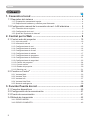 2
2
-
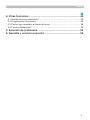 3
3
-
 4
4
-
 5
5
-
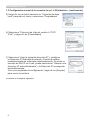 6
6
-
 7
7
-
 8
8
-
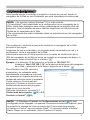 9
9
-
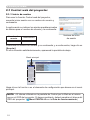 10
10
-
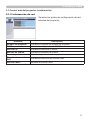 11
11
-
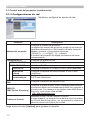 12
12
-
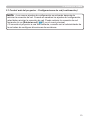 13
13
-
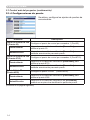 14
14
-
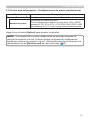 15
15
-
 16
16
-
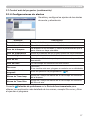 17
17
-
 18
18
-
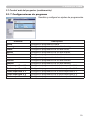 19
19
-
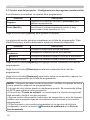 20
20
-
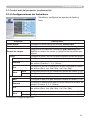 21
21
-
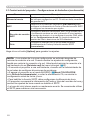 22
22
-
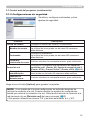 23
23
-
 24
24
-
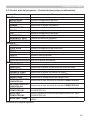 25
25
-
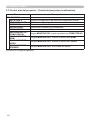 26
26
-
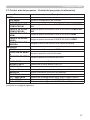 27
27
-
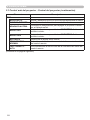 28
28
-
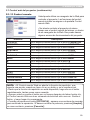 29
29
-
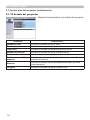 30
30
-
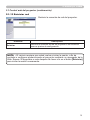 31
31
-
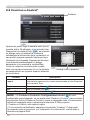 32
32
-
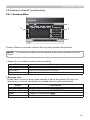 33
33
-
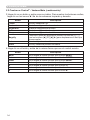 34
34
-
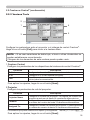 35
35
-
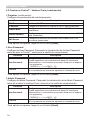 36
36
-
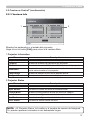 37
37
-
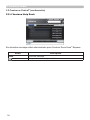 38
38
-
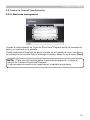 39
39
-
 40
40
-
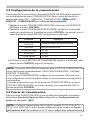 41
41
-
 42
42
-
 43
43
-
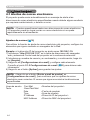 44
44
-
 45
45
-
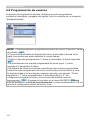 46
46
-
 47
47
-
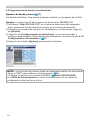 48
48
-
 49
49
-
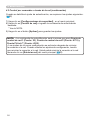 50
50
-
 51
51
-
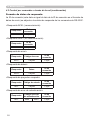 52
52
-
 53
53
-
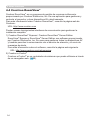 54
54
-
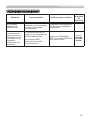 55
55
-
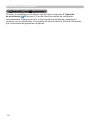 56
56
Hitachi CPEX250N Network Guide
- Tipo
- Network Guide